OpenGL入门学习之七——使用光照来表现立体感
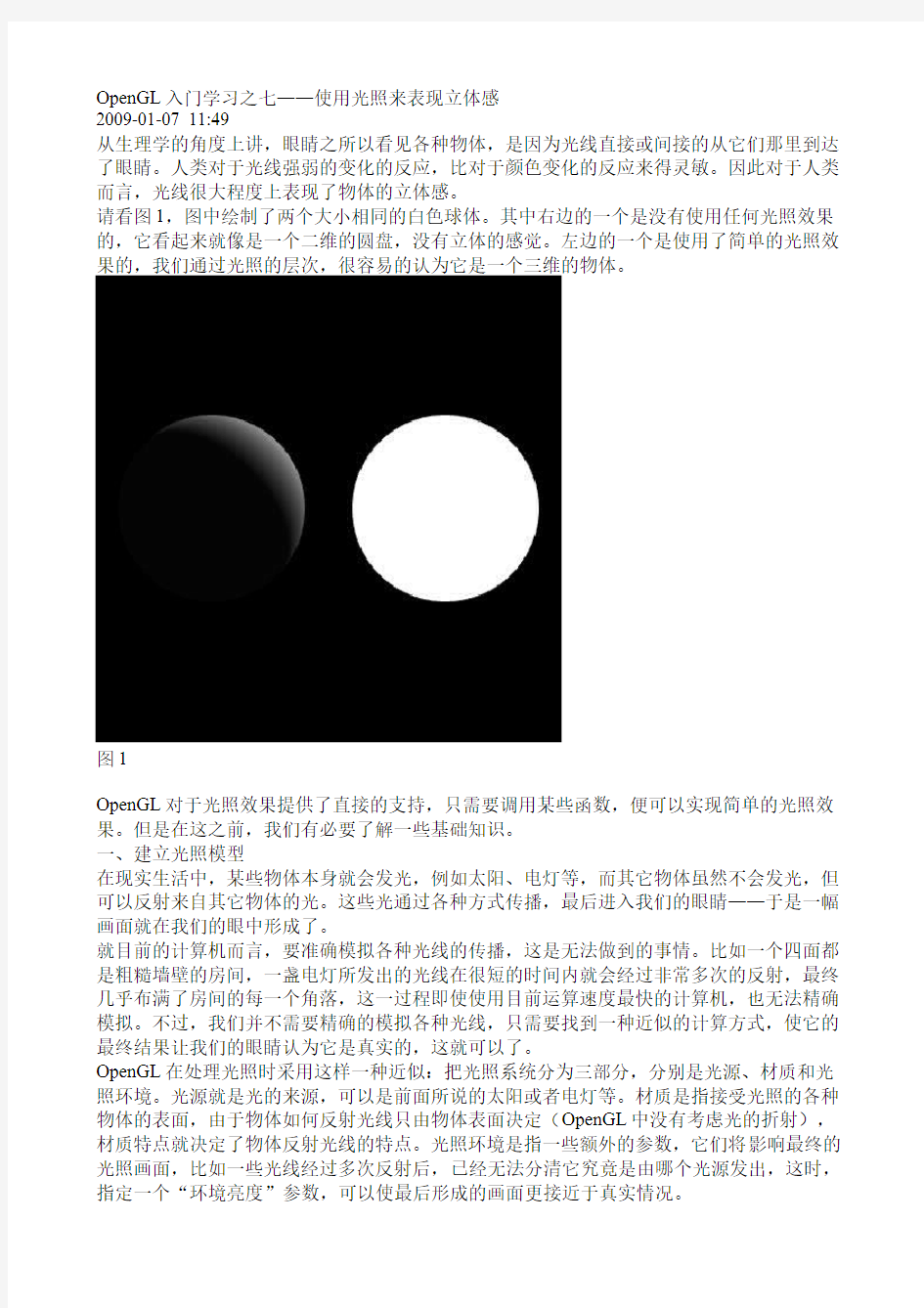

OpenGL入门学习之七——使用光照来表现立体感
2009-01-07 11:49
从生理学的角度上讲,眼睛之所以看见各种物体,是因为光线直接或间接的从它们那里到达了眼睛。人类对于光线强弱的变化的反应,比对于颜色变化的反应来得灵敏。因此对于人类而言,光线很大程度上表现了物体的立体感。
请看图1,图中绘制了两个大小相同的白色球体。其中右边的一个是没有使用任何光照效果的,它看起来就像是一个二维的圆盘,没有立体的感觉。左边的一个是使用了简单的光照效果的,我们通过光照的层次,很容易的认为它是一个三维的物体。
图1
OpenGL对于光照效果提供了直接的支持,只需要调用某些函数,便可以实现简单的光照效果。但是在这之前,我们有必要了解一些基础知识。
一、建立光照模型
在现实生活中,某些物体本身就会发光,例如太阳、电灯等,而其它物体虽然不会发光,但可以反射来自其它物体的光。这些光通过各种方式传播,最后进入我们的眼睛——于是一幅画面就在我们的眼中形成了。
就目前的计算机而言,要准确模拟各种光线的传播,这是无法做到的事情。比如一个四面都是粗糙墙壁的房间,一盏电灯所发出的光线在很短的时间内就会经过非常多次的反射,最终几乎布满了房间的每一个角落,这一过程即使使用目前运算速度最快的计算机,也无法精确模拟。不过,我们并不需要精确的模拟各种光线,只需要找到一种近似的计算方式,使它的最终结果让我们的眼睛认为它是真实的,这就可以了。
OpenGL在处理光照时采用这样一种近似:把光照系统分为三部分,分别是光源、材质和光照环境。光源就是光的来源,可以是前面所说的太阳或者电灯等。材质是指接受光照的各种物体的表面,由于物体如何反射光线只由物体表面决定(OpenGL中没有考虑光的折射),材质特点就决定了物体反射光线的特点。光照环境是指一些额外的参数,它们将影响最终的光照画面,比如一些光线经过多次反射后,已经无法分清它究竟是由哪个光源发出,这时,指定一个“环境亮度”参数,可以使最后形成的画面更接近于真实情况。
在物理学中,光线如果射入理想的光滑平面,则反射后的光线是很规则的(这样的反射称为镜面反射)。光线如果射入粗糙的、不光滑的平面,则反射后的光线是杂乱的(这样的反射称为漫反射)。现实生活中的物体在反射光线时,并不是绝对的镜面反射或漫反射,但可以看成是这两种反射的叠加。对于光源发出的光线,可以分别设置其经过镜面反射和漫反射后的光线强度。对于被光线照射的材质,也可以分别设置光线经过镜面反射和漫反射后的光线强度。这些因素综合起来,就形成了最终的光照效果。
二、法线向量
根据光的反射定律,由光的入射方向和入射点的法线就可以得到光的出射方向。因此,对于指定的物体,在指定了光源后,即可计算出光的反射方向,进而计算出光照效果的画面。在OpenGL中,法线的方向是用一个向量来表示。
不幸的是,OpenGL并不会根据你所指定的多边形各个顶点来计算出这些多边形所构成的物体的表面的每个点的法线(这话听着有些迷糊),通常,为了实现光照效果,需要在代码中为每一个顶点指定其法线向量。
指定法线向量的方式与指定颜色的方式有雷同之处。在指定颜色时,只需要指定每一个顶点的颜色,OpenGL就可以自行计算顶点之间的其它点的颜色。并且,颜色一旦被指定,除非再指定新的颜色,否则以后指定的所有顶点都将以这一向量作为自己的颜色。在指定法线向量时,只需要指定每一个顶点的法线向量,OpenGL会自行计算顶点之间的其它点的法线向量。并且,法线向量一旦被指定,除非再指定新的法线向量,否则以后指定的所有顶点都将以这一向量作为自己的法线向量。使用glColor*函数可以指定颜色,而使用glNormal*函数则可以指定法线向量。
注意:使用glTranslate*函数或者glRotate*函数可以改变物体的外观,但法线向量并不会随之改变。然而,使用glScale*函数,对每一坐标轴进行不同程度的缩放,很有可能导致法线向量的不正确,虽然OpenGL提供了一些措施来修正这一问题,但由此也带来了各种开销。因此,在使用了法线向量的场合,应尽量避免使用glScale*函数。即使使用,也最好保证各坐标轴进行等比例缩放。
三、控制光源
在OpenGL中,仅仅支持有限数量的光源。使用GL_LIGHT0表示第0号光源,GL_LIGHT1表示第1号光源,依次类推,OpenGL至少会支持8个光源,即GL_LIGHT0到
GL_LIGHT7。使用glEnable函数可以开启它们。例如,glEnable(GL_LIGHT0);可以开启第0号光源。使用glDisable函数则可以关闭光源。一些OpenGL实现可能支持更多数量的光源,但总的来说,开启过多的光源将会导致程序运行速度的严重下降,玩过3D Mark的朋友可能多少也有些体会。一些场景中可能有成百上千的电灯,这时可能需要采取一些近似的手段来进行编程,否则以目前的计算机而言,是无法运行这样的程序的。
每一个光源都可以设置其属性,这一动作是通过glLight*函数完成的。glLight*函数具有三个参数,第一个参数指明是设置哪一个光源的属性,第二个参数指明是设置该光源的哪一个属性,第三个参数则是指明把该属性值设置成多少。光源的属性众多,下面将分别介绍。(1)GL_AMBIENT、GL_DIFFUSE、GL_SPECULAR属性。这三个属性表示了光源所发出的光的反射特性(以及颜色)。每个属性由四个值表示,分别代表了颜色的R, G, B, A值。GL_AMBIENT表示该光源所发出的光,经过非常多次的反射后,最终遗留在整个光照环境中的强度(颜色)。GL_DIFFUSE表示该光源所发出的光,照射到粗糙表面时经过漫反射,所得到的光的强度(颜色)。GL_SPECULAR表示该光源所发出的光,照射到光滑表面时经过镜面反射,所得到的光的强度(颜色)。
(2)GL_POSITION属性。表示光源所在的位置。由四个值(X, Y, Z, W)表示。如果第四个值W为零,则表示该光源位于无限远处,前三个值表示了它所在的方向。这种光源称为方向性光源,通常,太阳可以近似的被认为是方向性光源。如果第四个值W不为零,则
X/W, Y/W, Z/W表示了光源的位置。这种光源称为位置性光源。对于位置性光源,设置其位
置与设置多边形顶点的方式相似,各种矩阵变换函数例如:glTranslate*、glRotate*等在这里
也同样有效。方向性光源在计算时比位置性光源快了不少,因此,在视觉效果允许的情况下,应该尽可能的使用方向性光源。
(3)GL_SPOT_DIRECTION、GL_SPOT_EXPONENT、GL_SPOT_CUTOFF属性。表示将
光源作为聚光灯使用(这些属性只对位置性光源有效)。很多光源都是向四面八方发射光线,但有时候一些光源则是只向某个方向发射,比如手电筒,只向一个较小的角度发射光线。
GL_SPOT_DIRECTION属性有三个值,表示一个向量,即光源发射的方向。
GL_SPOT_EXPONENT属性只有一个值,表示聚光的程度,为零时表示光照范围内向各方
向发射的光线强度相同,为正数时表示光照向中央集中,正对发射方向的位置受到更多光照,其它位置受到较少光照。数值越大,聚光效果就越明显。GL_SPOT_CUTOFF属性也只有一
个值,表示一个角度,它是光源发射光线所覆盖角度的一半(见图2),其取值范围在0到90之间,也可以取180这个特殊值。取值为180时表示光源发射光线覆盖360度,即不使用聚光灯,向全周围发射。
图2
(4)GL_CONSTANT_ATTENUATION、GL_LINEAR_ATTENUATION、GL_QUADRATIC_ ATTENUATION属性。这三个属性表示了光源所发出的光线的直线传播特性(这些属性只对位置性光源有效)。现实生活中,光线的强度随着距离的增加而减弱,OpenGL把这个减弱
的趋势抽象成函数:
衰减因子 = 1 / (k1 + k2 * d + k3 * k3 * d)
其中d表示距离,光线的初始强度乘以衰减因子,就得到对应距离的光线强度。k1, k2, k3分别就是GL_CONSTANT_ATTENUATION, GL_LINEAR_ATTENUATION,
GL_QUADRATIC_ATTENUATION。通过设置这三个常数,就可以控制光线在传播过程中的减弱趋势。
属性还真是不少。当然了,如果是使用方向性光源,(3)(4)这两类属性就不会用到了,问题就变得简单明了。
四、控制材质
材质与光源相似,也需要设置众多的属性。不同的是,光源是通过glLight*函数来设置的,
而材质则是通过glMaterial*函数来设置的。
glMaterial*函数有三个参数。第一个参数表示指定哪一面的属性。可以是
GL_FRONT、GL_BACK或者GL_FRONT_AND_BACK。分别表示设置“正面”“背面”
的材质,或者两面同时设置。(关于“正面”“背面”的内容需要参看前些课程的内容)第二、第三个参数与glLight*函数的第二、三个参数作用类似。下面分别说明glMaterial*函数
可以指定的材质属性。
(1)GL_AMBIENT、GL_DIFFUSE、GL_SPECULAR属性。这三个属性与光源的三个对应
属性类似,每一属性都由四个值组成。GL_AMBIENT表示各种光线照射到该材质上,经过很多次反射后最终遗留在环境中的光线强度(颜色)。GL_DIFFUSE表示光线照射到该材质上,经过漫反射后形成的光线强度(颜色)。GL_SPECULAR表示光线照射到该材质上,经过镜面反射后形成的光线强度(颜色)。通常,GL_AMBIENT和GL_DIFFUSE都取相同的值,可以达到比较真实的效果。使用GL_AMBIENT_AND_DIFFUSE可以同时设置
GL_AMBIENT和GL_DIFFUSE属性。
(2)GL_SHININESS属性。该属性只有一个值,称为“镜面指数”,取值范围是0到128。该值越小,表示材质越粗糙,点光源发射的光线照射到上面,也可以产生较大的亮点。该值越大,表示材质越类似于镜面,光源照射到上面后,产生较小的亮点。
(3)GL_EMISSION属性。该属性由四个值组成,表示一种颜色。OpenGL认为该材质本身就微微的向外发射光线,以至于眼睛感觉到它有这样的颜色,但这光线又比较微弱,以至于不会影响到其它物体的颜色。
(4)GL_COLOR_INDEXES属性。该属性仅在颜色索引模式下使用,由于颜色索引模式下的光照比RGBA模式要复杂,并且使用范围较小,这里不做讨论。
五、选择光照模型
这里所说的“光照模型”是OpenGL的术语,它相当于我们在前面提到的“光照环境”。在OpenGL中,光照模型包括四个部分的内容:全局环境光线(即那些充分散射,无法分清究竟来自哪个光源的光线)的强度、观察点位置是在较近位置还是在无限远处、物体正面与背面是否分别计算光照、镜面颜色(即GL_SPECULAR属性所指定的颜色)的计算是否从其它光照计算中分离出来,并在纹理操作以后在进行应用。
以上四方面的内容都通过同一个函数glLightModel*来进行设置。该函数有两个参数,第一
个表示要设置的项目,第二个参数表示要设置成的值。
GL_LIGHT_MODEL_AMBIENT表示全局环境光线强度,由四个值组成。
GL_LIGHT_MODEL_LOCAL_VIEWER表示是否在近处观看,若是则设置为GL_TRUE,否则(即在无限远处观看)设置为GL_FALSE。
GL_LIGHT_MODEL_TWO_SIDE表示是否执行双面光照计算。如果设置为GL_TRUE,则OpenGL不仅将根据法线向量计算正面的光照,也会将法线向量反转并计算背面的光照。
GL_LIGHT_MODEL_COLOR_CONTROL表示颜色计算方式。如果设置为
GL_SINGLE_COLOR,表示按通常顺序操作,先计算光照,再计算纹理。如果设置为
GL_SEPARATE_SPECULAR_COLOR,表示将GL_SPECULAR属性分离出来,先计算光照
的其它部分,待纹理操作完成后再计算GL_SPECULAR。后者通常可以使画面效果更为逼真(当然,如果本身就没有执行任何纹理操作,这样的分离就没有任何意义)。
六、最后的准备
到现在可以说是完事俱备了。不过,OpenGL默认是关闭光照处理的。要打开光照处理功能,使用下面的语句:
glEnable(GL_LIGHTING);
要关闭光照处理功能,使用glDisable(GL_LIGHTING);即可。
七、示例程序
到现在,我们已经可以编写简单的使用光照的OpenGL程序了。
我们仍然以太阳、地球作为例子(这次就不考虑月亮了^-^),把太阳作为光源,模拟地球
围绕太阳转动时光照的变化。于是,需要设置一个光源——太阳,设置两种材质——太阳的材质和地球的材质。把太阳光线设置为白色,位置在画面正中。把太阳的材质设置为微微散发出红色的光芒,把地球的材质设置为微微散发出暗淡的蓝色光芒,并且反射蓝色的光芒,镜面指数设置成一个比较小的值。简单起见,不再考虑太阳和地球的大小关系,用同样大小的球体来代替之。
关于法线向量。球体表面任何一点的法线向量,就是球心到该点的向量。如果使用glutSolidSphere函数来绘制球体,则该函数会自动的指定这些法线向量,不必再手工指出。如果是自己指定若干的顶点来绘制一个球体,则需要自己指定法线响亮。
由于我们使用的太阳是一个位置性光源,在设置它的位置时,需要利用到矩阵变换。因此,在设置光源的位置以前,需要先设置好各种矩阵。利用gluPerspective函数来创建具有透视效果的视图。我们也将利用前面课程所学习的动画知识,让整个画面动起来。
下面给出具体的代码:
#include
#define WIDTH 400
#define HEIGHT 400
static GLfloat angle = 0.0f;
void myDisplay(void)
{
glClear(GL_COLOR_BUFFER_BIT | GL_DEPTH_BUFFER_BIT);
// 创建透视效果视图
glMatrixMode(GL_PROJECTION);
glLoadIdentity();
gluPerspective(90.0f, 1.0f, 1.0f, 20.0f);
glMatrixMode(GL_MODELVIEW);
glLoadIdentity();
gluLookAt(0.0, 5.0, -10.0, 0.0, 0.0, 0.0, 0.0, 1.0, 0.0);
// 定义太阳光源,它是一种白色的光源
{
GLfloat sun_light_position[] = {0.0f, 0.0f, 0.0f, 1.0f};
GLfloat sun_light_ambient[] = {0.0f, 0.0f, 0.0f, 1.0f};
GLfloat sun_light_diffuse[] = {1.0f, 1.0f, 1.0f, 1.0f};
GLfloat sun_light_specular[] = {1.0f, 1.0f, 1.0f, 1.0f};
glLightfv(GL_LIGHT0, GL_POSITION, sun_light_position);
glLightfv(GL_LIGHT0, GL_AMBIENT, sun_light_ambient);
glLightfv(GL_LIGHT0, GL_DIFFUSE, sun_light_diffuse);
glLightfv(GL_LIGHT0, GL_SPECULAR, sun_light_specular);
glEnable(GL_LIGHT0);
glEnable(GL_LIGHTING);
glEnable(GL_DEPTH_TEST);
}
// 定义太阳的材质并绘制太阳
{
GLfloat sun_mat_ambient[] = {0.0f, 0.0f, 0.0f, 1.0f};
GLfloat sun_mat_diffuse[] = {0.0f, 0.0f, 0.0f, 1.0f};
GLfloat sun_mat_specular[] = {0.0f, 0.0f, 0.0f, 1.0f};
GLfloat sun_mat_emission[] = {0.5f, 0.0f, 0.0f, 1.0f};
GLfloat sun_mat_shininess = 0.0f;
glMaterialfv(GL_FRONT, GL_AMBIENT, sun_mat_ambient);
glMaterialfv(GL_FRONT, GL_DIFFUSE, sun_mat_diffuse);
glMaterialfv(GL_FRONT, GL_SPECULAR, sun_mat_specular);
glMaterialfv(GL_FRONT, GL_EMISSION, sun_mat_emission);
glMaterialf (GL_FRONT, GL_SHININESS, sun_mat_shininess);
glutSolidSphere(2.0, 40, 32);
}
// 定义地球的材质并绘制地球
{
GLfloat earth_mat_ambient[] = {0.0f, 0.0f, 0.5f, 1.0f};
GLfloat earth_mat_diffuse[] = {0.0f, 0.0f, 0.5f, 1.0f};
GLfloat earth_mat_specular[] = {0.0f, 0.0f, 1.0f, 1.0f};
GLfloat earth_mat_emission[] = {0.0f, 0.0f, 0.0f, 1.0f};
GLfloat earth_mat_shininess = 30.0f;
glMaterialfv(GL_FRONT, GL_AMBIENT, earth_mat_ambient);
glMaterialfv(GL_FRONT, GL_DIFFUSE, earth_mat_diffuse);
glMaterialfv(GL_FRONT, GL_SPECULAR, earth_mat_specular);
glMaterialfv(GL_FRONT, GL_EMISSION, earth_mat_emission);
glMaterialf (GL_FRONT, GL_SHININESS, earth_mat_shininess);
glRotatef(angle, 0.0f, -1.0f, 0.0f);
glTranslatef(5.0f, 0.0f, 0.0f);
glutSolidSphere(2.0, 40, 32);
}
glutSwapBuffers();
}
void myIdle(void)
{
angle += 1.0f;
if( angle >= 360.0f )
angle = 0.0f;
myDisplay();
}
int main(int argc, char* argv[])
{
glutInit(&argc, argv);
glutInitDisplayMode(GLUT_RGBA | GLUT_DOUBLE);
glutInitWindowPosition(200, 200);
glutInitWindowSize(WIDTH, HEIGHT);
glutCreateWindow("OpenGL光照演示");
glutDisplayFunc(&myDisplay);
glutIdleFunc(&myIdle);
glutMainLoop();
return 0;
}
小结:
本课介绍了OpenGL光照的基本知识。OpenGL把光照分解为光源、材质、光照模式三个部分,根据这三个部分的各种信息,以及物体表面的法线向量,可以计算得到最终的光照效果。
光源、材质和光照模式都有各自的属性,尽管属性种类繁多,但这些属性都只用很少的几个函数来设置。使用glLight*函数可设置光源的属性,使用glMaterial*函数可设置材质的属性,使用glLightModel*函数可设置光照模式。
GL_AMBIENT、GL_DIFFUSE、GL_SPECULAR这三种属性是光源和材质所共有的,如果
某光源发出的光线照射到某材质的表面,则最终的漫反射强度由两个GL_DIFFUSE属性共
同决定,最终的镜面反射强度由两个GL_SPECULAR属性共同决定。
可以使用多个光源来实现各种逼真的效果,然而,光源数量的增加将造成程序运行速度的明显下降。
在使用OpenGL光照过程中,属性的种类和数量都非常繁多,通常,需要很多的经验才可以熟练的设置各种属性,从而形成逼真的光照效果。(各位也看到了,其实这个课程的示例程序中,属性设置也不怎么好)。然而,设置这些属性的艺术性远远超过了技术性,往往是一些美术制作人员设置好各种属性(并保存为文件),然后由程序员编写的程序去执行绘制工作。因此,即使目前无法熟练运用各种属性,也不必过于担心。如果条件允许,可以玩玩类似3DS MAX之类的软件,对理解光照、熟悉各种属性设置会有一些帮助。
在课程的最后,我们给出了一个样例程序,演示了太阳和地球模型中的光照效果。
OpenGL入门学习之七——使用光照来表现立体感
OpenGL入门学习之七——使用光照来表现立体感 2009-01-07 11:49 从生理学的角度上讲,眼睛之所以看见各种物体,是因为光线直接或间接的从它们那里到达了眼睛。人类对于光线强弱的变化的反应,比对于颜色变化的反应来得灵敏。因此对于人类而言,光线很大程度上表现了物体的立体感。 请看图1,图中绘制了两个大小相同的白色球体。其中右边的一个是没有使用任何光照效果的,它看起来就像是一个二维的圆盘,没有立体的感觉。左边的一个是使用了简单的光照效果的,我们通过光照的层次,很容易的认为它是一个三维的物体。 图1 OpenGL对于光照效果提供了直接的支持,只需要调用某些函数,便可以实现简单的光照效果。但是在这之前,我们有必要了解一些基础知识。 一、建立光照模型 在现实生活中,某些物体本身就会发光,例如太阳、电灯等,而其它物体虽然不会发光,但可以反射来自其它物体的光。这些光通过各种方式传播,最后进入我们的眼睛——于是一幅画面就在我们的眼中形成了。 就目前的计算机而言,要准确模拟各种光线的传播,这是无法做到的事情。比如一个四面都是粗糙墙壁的房间,一盏电灯所发出的光线在很短的时间内就会经过非常多次的反射,最终几乎布满了房间的每一个角落,这一过程即使使用目前运算速度最快的计算机,也无法精确模拟。不过,我们并不需要精确的模拟各种光线,只需要找到一种近似的计算方式,使它的最终结果让我们的眼睛认为它是真实的,这就可以了。 OpenGL在处理光照时采用这样一种近似:把光照系统分为三部分,分别是光源、材质和光照环境。光源就是光的来源,可以是前面所说的太阳或者电灯等。材质是指接受光照的各种物体的表面,由于物体如何反射光线只由物体表面决定(OpenGL中没有考虑光的折射),材质特点就决定了物体反射光线的特点。光照环境是指一些额外的参数,它们将影响最终的光照画面,比如一些光线经过多次反射后,已经无法分清它究竟是由哪个光源发出,这时,指定一个“环境亮度”参数,可以使最后形成的画面更接近于真实情况。
实验7 OpenGL光照
实验7 OpenGL光照 一、实验目的 了解掌握OpenGL程序的光照与材质,能正确使用光源与材质函数设置所需的绘制效果。 二、实验内容 (1)下载并运行Nate Robin教学程序包中的lightmaterial 程序,试验不同的光照与材质系数; (2)运行示范代码1,了解光照与材质函数使用。 三、实验原理 为在场景中增加光照,需要执行以下步骤: (1)设置一个或多个光源,设定它的有关属性; (2)选择一种光照模型; (3)设置物体的材料属性。 具体见教材第8章8.6节用OpenGL生成真实感图形的相关内容。 四、实验代码 #include
GLfloat white_light[]={1.0,1.0,1.0,1.0}; GLfloat Light_Model_Ambient[]={0.2,0.2,0.2,1.0}; glClearColor(0.0,0.0,0.0,0.0); glShadeModel(GL_SMOOTH); //glMaterialfv(材质指定,单值材质参数,具体指针); glMaterialfv(GL_FRONT,GL_SPECULAR,mat_specular);//镜面反射光的反射系数 glMaterialfv(GL_FRONT,GL_SHININESS,mat_shininess);//镜面反射指数 //glLightfv(光源,属性名,属性值); glLightfv(GL_LIGHT0, GL_POSITION, light_position); //光源位置 glLightfv(GL_LIGHT0, GL_DIFFUSE, white_light); //漫放射光分量强度 glLightfv(GL_LIGHT0, GL_SPECULAR, white_light); //折射光强度 glLightModelfv(GL_LIGHT_MODEL_AMBIENT,Light_Model_Ambient); //光源2 GL_LIGHT1 GLfloat mat_specular1[]={1.0,1.0,1.0,1.0}; GLfloat mat_shininess1[]={50.0}; GLfloat light_position1[]={0.0,0.0,0.0,0.0}; GLfloat red_light[]={1.0,0.0,0.0,1.0}; GLfloat Light_Model_Ambient1[]={0.2,0.2,0.2,1.0}; glLightfv(GL_LIGHT1, GL_POSITION, light_position1); //光源位置 glLightfv(GL_LIGHT1, GL_DIFFUSE, red_light); //漫放射光分量强度 glLightfv(GL_LIGHT1, GL_SPECULAR, red_light); //折射光强度 glLightModelfv(GL_LIGHT_MODEL_AMBIENT,Light_Model_Ambient1); //开启灯光
详解Qt写OpenGL入门示例
详解 Qt 写 OpenGL 入门示例 2011-07-01 17:12 佚名互联网字号: | 本文介绍的是详解 Qt 写 OpenGL 入门示例,不多说,先来看详细内容。 AD: Qt 写OpenGL 入门示例是本文所介绍的内容。其实我个人是很喜欢玩游戏的,为什么呢?只是因为我还无法制作游戏.所以,以前就看过一些...东西. 比如directx/opengl. 可惜无法入门,而当年拼命的记忆那个windows api版的hello world(vc++自动生成)...在一个星期后便忘记了.使得我对上的编程充满了阴影(在若干年后,我终于明白你不需要去记忆具体api, 因为环境会给你提示) - 都没入门, 怎么开始directx哦?(不过无数次的hello world,也有好处,就是让我明白了windows平台的消息循环机制...这让我在若干年后在看到qt 的()时,心有灵犀的想, 哦,进入了消息循环了...) 后来自然就看看qt,看看c++、PHP就不说了,一直搞这个的)等. 还有有比如SDL一类的搞搞,但始终不得其门而入,qt有自带的提供给opengl的窗口类的. 在我以前, 反正也试过,这样那样的错误就放弃了... 不过不知道为什么, 现在却很简单,(可能做任何事情都有简单和难的时候,只是未到时间吧).,假如你也想玩玩qt? opengl的话, 那么先具体下面一些东西: (1)OpenGL编程指南 (书, 里面有代码的,咋们参考一些) (2)装了qt库和环境(windows下qt里应该有自带opengl, 所以opengl的库就不提了) (3)编译器 那么我们就开始了...反正是很简单的入门...写个, 如下 1.yarco@coto?~/Documents/test/1?$?cat? ? 2.#include?
第三章光照模型纹理映射
第三章光照模型及纹理映射 基本光照模型 1.在现实生活中,当光照在非透明物体上时,部分光线被物体吸收,剩余的部分光线被反射。人眼依靠这种反射光来感知物体的形状、颜色和其他细节。从光源投向物体的光称为入射光,从物体表面反射回的光称为反射光。 1.1光照模型概述 当光照射到物体表面上时,将出现3种情况: ●光从物体表面反射,形成反射光 ●光穿透物体,形成透射光 ●光被物体吸收,转化成为物体的内能 在上述三种情形的光线中,通常只有前2种情形的光线会对人眼产生视觉效果,使人察觉到物体的色彩变化。 OpenGL用一种近似的光照模型模拟现实世界的光照效果。在该模型中,仅当物体表面吸收和反射光线时,光源才会起做作用。每一个物体表面都假定是由某种特性的材料构成的。一种材料可能发出自己的光线,也可能在各个方向上发散一些射入的光线,还有可能像镜子一样在某个方向强烈地反射入射光。 1.2光照分量 在OpenGL的简化光照模型中,将光照分为4个独立的组成部分:辐射光、环境光、漫反射光和镜面反射光。 1)辐射光
辐射光是直接从物体或光源发出的,不受任何其他光源的影响。 2)环境光 环境光是这样一种光线,它被环境多次反射,以致于连初始 方向也难以确定。这种光线看起来就像来自于所有的方向, 当它照在一个物体表面时,它在所有的方向上等量地反射。 3)漫反射光 在被照射物体表面的反射光中,那些均匀地向各个方向反射 出去的光,称为漫反射光,如黑板反射就属于漫反射光 4)镜面反射光 镜面反射光是指超一定方向的反射光,如点光源照射光滑金 属球表面时,会在球表面形成一个特别亮的区域,呈现所谓 的高亮(Highlight>,这就是光源在该物体表面形成的镜面反射光(Specular Light>。点光源照射表面光滑的物体时,高亮区域小而亮;而点光源照射表面粗糙的物体时,高亮区域大而不亮。 1.3创建光源 光源有许多特性,如颜色、位置、方向等。不同特性的光源,作用在物体上的效果是不一样的。 1.3.1定义一个简单光源 在OpenGL中,定义一个光源是由函数glLight(>来实现的,该函数的原型为:void glLight(GLenum light,GLenum pname>; light为一个光源,pname为光源light指定一个单值的光源参数,
OpenGL学习入门之VS2010环境配置
OpenGL学习入门之VS2010环境配置OpenGL开发环境简介 基于OpenGL标准开发的应用程序运行时需有动态链接库OpenGL32.DLL、Glu32.DLL,这两个文件在安装Windows NT时已自动装载到C:\WINDOWS\SYSTEM32目录下(这里假定用户将Windows NT安装在C盘上)。OpenGL的图形库函数封装在动态链接库OpenGL32.DLL中,开发基于OpenGL的应用程序,必须先了解OpenGL的库函数。OpenGL 函数命令方式十分有规律,每个库函数均有前缀gl、glu、aux,分别表示该函数属于OpenGL 基本库、实用库或辅助库。Windows NT下的OpenGL包含了100多个核心函数,均以gl 作为前缀,同时还支持另外四类函数: OpenGL实用库函数:43个,以glu作为前缀; OpenGL辅助库函数:31个,以aux作为前缀; Windows专用库函数(WGL):6个,以wgl作为前缀; Win32API函数(WGL):5个,无前缀。 安装GLUT工具包 GLUT不是OpenGL所必须的,但它会给我们的学习带来一定的方便,推荐安装。 Windows环境下的GLUT下载地址:(大小约为150k) https://www.360docs.net/doc/013639375.html,/resources/libraries/glut/glutdlls37beta.zip VS环境配置 将下载的压缩包解开,将得到5个文件(glut.dll, glut32.dll, glut.lib, glut32.lib,glut.h)
(1)把glut.h复制到x:\Program Files\Microsoft\Visual Studio 10.0\VC\include\GL文件夹中,如果没有GL这个文件夹则可以自己新建一个。(x是你安装VS的盘符号)(2)把解压得到的glut.lib和glut32.lib放到静态函数库所在文件夹(即与include并排的lib文件夹下)。 (3)把解压得到的glut.dll和glut32.dll放到操作系统目录下面的system32文件夹内。(典型的位置为:C:\Windows\System32) (注:如在开发应用程序时用到OpenGL辅助库函数,则还需下载相应动态链接库,包含glaux.dll, glaux.lib, glaux.h,相应步骤同上) 第一个OpenGL程序 首先创建工程,其步骤如下: (1)创建一个Win32 Console Application。 (2)链接OpenGL libraries。在Visual C++中先单击Projec / Settings,找到Link标签,最后在Object/library modules 中加上OpenGL32.lib;GLu32.lib;glut.lib;glut32.lib 。 (3)单击Project / Settings中的C/C++标签,将Preprocessor definitions 中的_CONSOLE 改为__WINDOWS。 (4)单击Project / Settings中的General标签,将Character Set属性值改变为Not Set,最后单击OK。 现在你可以把下面的例子拷贝到工程中去,编译运行。你可以看到一个彩色的三角形,如图1所示。
OpenGL入门学习——第三课 绘制几何图形的一些细节问题
OpenGL入门学习——第三课绘制几何图形的一些细节问题 在第二课中,我们学习了如何绘制几何图形,但大家如果多写几个程序,就会发现其实还是有些郁闷之处。例如:点太小,难以看清楚;直线也太细,不舒服;或者想画虚线,但不知道方法只能用许多短直线,甚至用点组合而成。 这些问题将在本课中被解决。 下面就点、直线、多边形分别讨论。 1、关于点 点的大小默认为1个像素,但也可以改变之。改变的命令为glPointSize,其函数原型如下:void glPointSize(GLfloat size); size必须大于0.0f,默认值为1.0f,单位为“像素”。 注意:对于具体的OpenGL实现,点的大小都有个限度的,如果设置的size超过最大值,则设置可能会有问题。 例子: void myDisplay(void) { glClear(GL_COLOR_BUFFER_BIT); glPointSize(5.0f); glBegin(GL_POINTS); glVertex2f(0.0f, 0.0f); glVertex2f(0.5f, 0.5f); glEnd(); glFlush(); } 2、关于直线 (1)直线可以指定宽度: void glLineWidth(GLfloat width); 其用法跟glPointSize类似。 (2)画虚线。 首先,使用glEnable(GL_LINE_STIPPLE);来启动虚线模式(使用glDisable(GL_LINE_STIPPLE)可以关闭之)。 然后,使用glLineStipple来设置虚线的样式。 void glLineStipple(GLint factor, GLushort pattern); pattern是由1和0组成的长度为16的序列,从最低位开始看,如果为1,则直线上接下来应该画的factor个点将被画为实的;如果为0,则直线上接下来应该画的factor个点将被画为虚的。 以下是一些例子: https://www.360docs.net/doc/013639375.html,/upfile/200608/20060801172519.gif 声明:该图片来自https://www.360docs.net/doc/013639375.html,,该图片是《OpenGL编程指南》一书的附图,由于该书的旧版(第一版,1994年)已经流传于网络,我希望没有触及到版权问题。 示例代码:
计算机图形学试验指导一–OpenGL基础
计算机图形学实验指导(一) –OpenGL基础 1.综述 这次试验的目的主要是使大家初步熟悉OpenGL这一图形系统的用法,编程平台是Visual C++,它对OpenGL提供了完备的支持。 尽管OpenGL包括渲染命令,但却独立于任何窗口系统和操作系统。因此,OpenGL并不包括用来打开窗口以及从键盘或鼠标读取事件的命令。在这里,我们应用GLUT库简化Windows窗口操作。 2.准备GLUT库 下载glut压缩包后,解压,把glut32.dll放在Windows的system32目录下,将glut32.lib 放在C:\program files\Microsoft Visual Studio\VC98\Lib目录中,将glut.h放在C:\program files\Microsoft Visual Studio\VC98\Include\GL目录中 2.在VC中新建项目 新建一个项目。 选择菜单File中的New选项,弹出一个分页的对话框,选中页Projects中的Win32 Console Application项,然后填入你自己的Project name,回车即可。VC为你创建一个工作区(WorkSpace),你的项目就放在这个工作区里。 为项目添加文件 为了使用OpenGL,我们需要在项目中加入相关的Lib文件:glut32.lib 选中菜单Project->Settings项,在link选项卡中的Object/Library modules栏中加入glut32.lib。 选择菜单File中的New选项,弹出一个分页的对话框,选中页Files中的C++sourcefile,填入文件名,钩选添加到刚才建的那个工程里,然后就可以开始编程了。 3.一个OpenGL的例子 #include
实验七 OPENGL光照效果
1.实验七OpenGL光照效果(选做) 1.实验七:OpenGL光照效果。 2.实验目的:通过上机编程,熟悉并掌握OpenGL中光照效果的制造方法。 3.实验要求: (1)先做实验项目:实验六“OpenGL组合图形”。 (2)每人一组,独立完成。 (3)利用OpenGL提供的颜色、光源、材质设置,对实验六“OpenGL组合图形” 中自己设计的物体设置绘制颜色和材质参数,并在场景中添加光源,形成一 定的光照明暗效果。 4.实验原理及内容: 在现实世界中,光线和物体的材质共同决定了物体在人眼中的效果。OpenGL 中则涉及到绘制颜色、物体的材质参数、场景中的光源颜色和位置,以此达到一定 的真实感光照效果。 (1)颜色: OpenGL通过指定红、绿、蓝(RGB)三个成分的各自亮度来确定颜色,有时还有第四个成分alpha:glColor*(red,green,blue[,alpha]); glColor()函数设置当前的绘图颜色,red、green和blue分别为红、绿、蓝的亮度,alpha为透明度,取值均为0.0~1.0。在该函数之后绘制的所有物体都将使用该 颜色。 (2)光线: OpenGL的光照模型中将光源分成四种: 发射光:一个物体本身就是一个发光源,如太阳、电灯等,这种光不受其它任何光源的影响。 环境光:从光源出发后光线被环境多次反射,以致没有明确的方向,或者说来自于所有的方向。被环境光照射的物体,各个表面都均等受光。 散射光:来自于某个方向,被物体表面均匀地反射,例如荧光照明、窗口射入的阳光等。 镜面光:来自于一个方向,被物体强烈地反射到另一个特定的方向。高亮
度的镜面光往往能在被照射的物体表面产生亮斑,如金属球上的高光区。 对于散射光和镜面光,入射角度、距离和衰减因子还会影响到最终的光照效果。 除了物体本身的发射光以外,通常意义上的光并不会是单纯的环境光、散射光或镜面光,而是由这三种类型的光混合组成的。 在OpenGL中,光也是采用RGBA值来定义的,分别描述光线中红绿蓝各成分的相对亮度。计算混合光的亮度时,则把相应的颜色亮度叠加即可,例如:环境光为(R1,G1,B1),散射光为(R2,G2,B2),镜面光为(R3,G3,B3),则混合后的光线为(R1+R2+R3,G1+G2+G3,B1+B2+B3)。 (3)材质: 材质是物体本身的一种属性,主要用来表征物体对不同颜色、不同类型光线的反射、吸收性能。 在OpenGL中设置材质参数,就是要指定这种材质对环境光、散射光、镜面光的反射能力,有时还需要说明该种材质是否具有发光能力。 在最终绘制每个像素时,OpenGL自行将物体材质的各分量与光线的各分量相乘再叠加,从而得到每个像素的RGB值。例如:光线为(R,G,B),材质为(MR,MG, MB),则最终绘制时颜色为(MR*R,MG*G,MB*B)。 (4)获得光照效果的一般过程为: a)使能光照:glEnable(GL_LIGHTING); b)设置一种光照模式:glLightModel*(); 如果只需要普通的无方向的环境光: GLfloat light_ambient[]={red,green,blue,alpha};//环境光的分值 //全局环境光的默认取值为(0.2,0.2,0.2,1.0) glLightModel*(GL_LIGHT_MODEL_AMBIENT,light_ambient); 如果需要在某个具体位置上放置某个光源,例如: GLfloat light_ambient[]={0.3,0.3,0.3,1.0};//环境光 glLightfv(GL_LIGHT0,GL_AMBIENT,light_ambient); GLfloat light_diffuse[]={0.7,0.7,0.7,1.0};//散射光 glLightfv(GL_LIGHT0,GL_DIFFUSE,light_diffuse); GLfloat light_specular[]={1.0,1.0,1.0,1.0};//镜面光 glLightfv(GL_LIGHT0,GL_SPECULAR,light_specular);
_OpenGL入门教程
OpenGL入门教程 1.第一课: 说起编程作图,大概还有很多人想起TC的#include
OpenGL光照与材质
OpenGL---------光照的基本知识 从生理学的角度上讲,眼睛之所以看见各种物体,是因为光线直接或间接的从它们那里到达了眼睛。人类对于光线强弱的变化的反应,比对于颜色变化的反应来得灵敏。因此对于人类而言,光线很大程度上表现了物体的立体感。 请看图1,图中绘制了两个大小相同的白色球体。其中右边的一个是没有使用任何光照效果的,它看起来就像是一个二维的圆盘,没有立体的感觉。左边的一个是使用了简单的光照效果的,我们通过光照的层次,很容易的认为它是一个三维的物体。 OpenGL对于光照效果提供了直接的支持,只需要调用某些函数,便可以实现简单的光照效果。但是在这之前,我们有必要了解一些基础知识。 一、建立光照模型 在现实生活中,某些物体本身就会发光,例如太阳、电灯等,而其它物体虽然不会发光,但可以反射来自其它物体的光。这些光通过各种方式传播,最后进入我们的眼睛——于是一幅画面就在我们的眼中形成了。 就目前的计算机而言,要准确模拟各种光线的传播,这是无法做到的事情。比如一个四面都是粗糙墙壁的房间,一盏电灯所发出的光线在很短的时间内就会经过非常多次的反射,最终几乎布满了房间的每一个角落,这一过程即使使用目前运算速度最快的计算机,也无法精确模拟。不过,我们并不需要精确的模拟各种光线,只需要找到一种近似的计算方式,使它的最终结果让我们的眼睛认为它是真实的,这就可以了。 OpenGL在处理光照时采用这样一种近似:把光照系统分为三部分,分别是光源、材质和光照环境。光源就是光的来源,可以是前面所说的太阳或者电灯等。材质是指接受光照的各种物体的表面,由于物体如何反射光线只由物体表面决定(OpenGL中没有考虑光的折射),材质特点就决定了物体反射光线的特点。光照环境是指一些额外的参数,它们将影响最终的光照画面,比如一些光线经过多次反射后,已经无法分清它究竟是由哪个光源发出,这时,指定一个“环境亮度”参数,可以使最后形成的画面更接近于真实情况。 在物理学中,光线如果射入理想的光滑平面,则反射后的光线是很规则的(这样的反射称为镜面反射)。光线如果射入粗糙的、不光滑的平面,则反射后的光线是杂乱的(这样的反射称为漫反射)。现实生活中的物体在反射光线时,并不是绝对的镜面反射或漫反射,但可以看成是这两种反射的叠加。对于光源发出的光线,可以分别设置其经过镜面反射和漫反射后的光线强度。对于被光线照射的材质,也可以分别设置光线经过镜面反射和漫反射后的光线强度。这些因素综合起来,就形成了最终的光照效果。 二、法线向量 在OpenGL中,法线的方向是用一个向量来表示。不幸的是,OpenGL并不会根据你所指定的多边形各个顶点来计算出这些多边形所构成的物体的表面的每个点的法线(这话听着有些迷糊),通常,为了实现光照效果,需要在代码中为每一个顶点指定其法线向量。 指定法线向量的方式与指定颜色的方式有雷同之处。在指定颜色时,只需要指定每一个顶点的颜色,OpenGL就可以自行计算顶点之间的其它点的颜色。并且,颜色一旦被指定,除非再指定新的颜色,否则以后指定的所有顶点都将以这一向量作为自己的颜色。在指定法线向量时,只需要指定每一个顶点的法线向量,OpenGL会自行计算顶点之间的其它点的法线向量。并且,法线向量一旦被指定,除非再指定新的法线向量,否则以后指定的所有顶点都将以这一向量作为自
OpenGL入门C++教程
OpenGL入门c++教程 1.第一课: 说起编程作图,大概还有很多人想起TC的#include
OpenGL入门学习——第一课 编写第一个OpenGL程序
OpenGL入门学习——第一课编写第一个OpenGL程序 OpenGL作为当前主流的图形API之一,它在一些场合具有比DirectX更优越的特性。 1、与C语言紧密结合。 OpenGL命令最初就是用C语言函数来进行描述的,对于学习过C语言的人来讲,OpenGL 是容易理解和学习的。如果你曾经接触过TC的graphics.h,你会发现,使用OpenGL作图甚至比TC更加简单。 2、强大的可移植性。 微软的Direct3D虽然也是十分优秀的图形API,但它只用于Windows系统(现在还要加上一个XBOX游戏机)。而OpenGL不仅用于Windows,还可以用于Unix/Linux等其它系统,它甚至在大型计算机、各种专业计算机(如:医疗用显示设备)上都有应用。并且,OpenGL的基本命令都做到了硬件无关,甚至是平台无关。 3、高性能的图形渲染。 OpenGL是一个工业标准,它的技术紧跟时代,现今各个显卡厂家无一不对OpenGL提供强力支持,激烈的竞争中使得OpenGL性能一直领先。 总之,OpenGL是一个很NB的图形软件接口。至于究竟有多NB,去看看DOOM3和QUAKE4等专业游戏就知道了。 OpenGL官方网站(英文) https://www.360docs.net/doc/013639375.html, 下面我将对Windows下的OpenGL编程进行简单介绍。 学习OpenGL前的准备工作 第一步,选择一个编译环境 现在Windows系统的主流编译环境有Visual Studio,Broland C++ Builder,Dev-C++等,它们都是支持OpenGL的。但这里我们选择Visual Studio 2005作为学习OpenGL的环境。 第二步,安装GLUT工具包 GLUT不是OpenGL所必须的,但它会给我们的学习带来一定的方便,推荐安装。Windows环境下的GLUT下载地址:(大小约为150k) https://www.360docs.net/doc/013639375.html,/resources/libraries/glut/glutdlls37beta.zip 无法从以上地址下载的话请使用下面的连接: https://www.360docs.net/doc/013639375.html,/upfile/200607311626279.zip Windows环境下安装GLUT的步骤: 1、将下载的压缩包解开,将得到5个文件 2、在“我的电脑”中搜索“gl.h”,并找到其所在文件夹(如果是VisualStudio2005,则应该是其安装目录下面的“VC\PlatformSDK\include\gl文件夹”)。把解压得到的glut.h放到这个文件夹。 3、把解压得到的glut.lib和glut32.lib放到静态函数库所在文件夹(如果是VisualStudio2005,则应该是其安装目录下面的“VC\lib”文件夹)。 4、把解压得到的glut.dll和glut32.dll放到操作系统目录下面的system32文件夹内。(典型的位置为:C:\Windows\System32) 第三步,建立一个OpenGL工程 这里以VisualStudio2005为例。 选择File->New->Project,然后选择Win32 Console Application,选择一个名字,然后按OK。
OpenGL中的光照模型
OpenGL中的光照模型 一、OpenGL的光照模型 在OpenGL的简单光照模型中反射光可以分成三个分量,环境反射光(Ambient Light)、漫反射光(Diffuse Light)和镜面反射光(Specular Light): a、环境光Ambient,是由光源发出经环境多次散射而无法确定其入射方向的光,即似乎来自所有方向。当环境光照到曲面上时,它在各个方向上均等地发散(类似于无影灯光)。特征:入射方向和出射方向均为任意方向。 b、漫射光Diffuse,来自特定方向,它垂直于物体时比倾斜时更明亮。一旦它照射到物体上,则在各个方向上均匀地发散出去,效果为无论视点在哪里它都一样亮。特征:入射方向唯一、出射方向为任意方向。 c、镜面光Specular,来自特定方向并沿另一方向反射出去,一个平行激光束在高质量的镜面上产生100%的镜面反射。特征:入射方向和出射方向均唯一。 二、创建光源 定义光源特性的函数:glLight*(light , pname, param) 其中第一个参数light指定所创建的光源号,如GL_LIGHT0、GL_LIGHT1、...、GL_LIGHT7;第二个参数pname指定光源特性,这个参数的辅助信息见表1所示;最 GL_LIGHT0,其他几个光源的GL_DIFFUSE和GL_SPECULAR缺省值为 (0.0,0.0,0.0,1.0)。 三、启用光源和明暗处理 如果光照无效,则只是简单地将当前颜色映射到当前顶点上去,不进行法向、光源、材质等复杂计算。要启用光照或关闭光照,调用函数:glEnable(GL_LIGHTING) 或glDisable(GL_LIGHTING)。 启用光照后必须调用函数glEnable(GL_LIGHT0) ,使所定义的光源有效。其它光
openggl画图初学必看
OpenGL作图非常方便,故日益流行,但对许多人来说,是在微机上进行的,首先碰到的问题是,如何适应微机环境。这往往是最关键的一步,虽然也是最初级的。一般的,我不建议使用glut 包.那样难以充分发挥Windows 的界面上的功能. 下面介绍如何在VC++ 上进行OpenGL 编程。OpenGL 绘图的一般过程可以看作这样的,先用OpenGL 语句在OpenGL 的绘图环境RenderContext (RC)中画好图, 然后再通过一个Swap buffer 的过程把图传给操作系统的绘图环境DeviceContext (DC)中,实实在在地画出到屏幕上. 下面以画一条Bezier 曲线为例,详细介绍VC++ 上OpenGL编程的方法。文中给出了详细注释,以便给初学者明确的指引。一步一步地按所述去做,你将顺利地画出第一个OpenGL 平台上的图形来。 一、产生程序框架Test.dsw New Project | MFC Application Wizard (EXE) | "Test" | OK *注* : 加“”者指要手工敲入的字串 二、导入Bezier 曲线类的文件 用下面方法产生BezierCurve.h BezierCurve.cpp 两个文件: WorkSpace | ClassView | Test Classes| <右击弹出> New Class | Generic Class(不用MFC类) | "CBezierCurve" | OK 三、编辑好Bezier 曲线类的定义与实现 写好下面两个文件: BezierCurve.h BezierCurve.cpp 四、设置编译环境: 1. 在BezierCurve.h 和TestView.h 内各加上: #include
OpenGL光照
计算机图形学实验指导(三) – OpenGL光照 1.光照简介 采用光照要做的工作包括:创建光源,激活光照以及光源,以及定义物体的材质。创建光源是要定义光源的特征,物体的材质则与光源一起决定到达人眼的光的颜色。若光源颜色为(LR,LG,LB),材质颜色为(MR,MG,MB),则到达人眼的颜色为(LR*MR, LG*MG, LB*MB)。 2.简单光照模型 一般来说,反射光可以分成三个分量,即环境反射、漫反射和镜面反射。环境反射分量假定入射光均匀地从周围环境入射至景物表面并等量地向各个方向反射出去,通常物体表面还会受到从周围环境来的反射光(如来自地面、天空、墙壁等的反射光)的照射,这些光常统称为环境光(Ambient Light);漫反射分量表示特定光源在景物表面的反射光中那些向空间各方向均匀反射出去的光,这些光常称为漫射光(Diffuse Light);镜面反射光为朝一定方向的反射光,如一个点光源照射一个金属球时会在球面上形成一块特别亮的区域,呈现所谓“高光(Highlight)”,它是光源在金属球面上产生的镜面反射光(Specular Light)。对于较光滑物体,其镜面反射光的高光区域小而亮;相反,粗糙表面的镜面反射光呈发散状态,其高光区域大而不亮。 3.OpenGL光源 光源有许多特性,如颜色、位置、方向等。选择不同的特性值,则对应的光源作用在物体上的效果也不一样,下面的函数定义了OpenGL的光源。 void glLightfv(GLenum light , GLenum pname, TYPE param) 其中第一个参数light指定所创建的光源号,如GL_LIGHT0、GL_LIGHT1、...、GL_LIGHT7。第二个参数pname指定光源特性,这个参数的具体信息见下表所示。最后一个参数设置相应的光源特性值。 pname 参数名说明 GL_AMBIENT RGBA模式下环境光 GL_DIFFUSE RGBA模式下漫反射光 GL_SPECULAR RGBA模式下镜面光 GL_POSITION 光源位置齐次坐标(x,y,z,w) GL_SPOT_DIRECTION 点光源聚光方向矢量(x,y,z) GL_SPOT_EXPONENT 点光源聚光指数 GL_SPOT_CUTOFF 点光源聚光截止角 例如:下面定义了一个位置在(1,1,1),没有环境光,镜面反射光和漫反射光都为白光的光源GLfloat light_position[] = { 1.0, 1.0, 1.0, 0.0 }; GLfloat light_ambient [] = { 0.0, 0.0, 0.0, 1.0 }; GLfloat light_diffuse [] = { 1.0, 1.0, 1.0, 1.0 }; GLfloat light_specular[] = { 1.0, 1.0, 1.0, 1.0 }; glLightfv(GL_LIGHT0, GL_POSITION, light_position); glLightfv(GL_LIGHT0, GL_AMBIENT , light_ambient ); glLightfv(GL_LIGHT0, GL_DIFFUSE , light_diffuse );
初学OpenGL:什么是绘制上下文
初学OpenGL:什么是绘制上下文 什么是绘制上下文(Rendering Context) 初学OpenGL,打开红宝书,会告诉你OpenGL是个状态机,OpenGL采用了客户端-服务器模式,那时觉得好抽象,直到后来了解了绘制上下文才把这些联系起来。我们可以认为每一个硬件GPU是个服务器,每一个绘制上下文对应于申请的一个客户端,一个客户端维护着一套状态机,如果两个窗口分别对应两个不同的绘制上下文,则两个窗口彼此状态独立。申请绘制上下文,意味着系统资源的申请,每个绘制上下文还是需要不少资源的,记得曾经试过在chrome的TAB页不断加载WebGL页面,由于WebGL使用的是OpenGL ES,同样需要绘制上下文,当加载三十多个页面的时候,Chrome整个崩溃了。 所有的OpenGL调用,都需要指定是在哪个上下文环境下调用的。不同的上下文中,同样的资源ID,可能对应于各自上下文中不同类型的资源。 不同的操作系统,都有各自的绘制上下文创建、和设置当前绘制上下文的API。 如何创建绘制上下文 我们一般做Demo程序,都会使用GLUT,所以很多人可能并没有自己创建过绘制上下文。GLUT的函数GlutCreateWindow除了创建了一个窗口,同时还创建了一个绘制上下文,并将创建的绘制上下文设置为当前的绘制上下文。对于Windows平台,首先创建一个设备上下文(Device Context,DC),以DC为输入,可以创建一个绘制上下文。创建绘制上下文以后,调用MakeCurrent,将创建的上下文设置为当前的绘制上下文。 创建了绘制上下文,并设置为当前上下文以后,还不能使用OpenGL最新的特性,调用OpenGL 1.1以后的API仍然会崩溃。一般我们使用Glew库,调用glewInit(),得到OpenGL 随显卡驱动一起发布的新特性的函数入口地址。 绘制上下文和线程 两个线程同时MakeCurrent到同一个绘制上下文,会导致程序崩溃。大型程序的一般做法是申请一条线程,专门用于绘制,创建线程时,为该绘制线程申请一个绘制上下文,一直
